- Συγγραφέας Jason Gerald [email protected].
- Public 2024-01-19 22:12.
- Τελευταία τροποποίηση 2025-01-23 12:15.
Αυτό το wikiHow σας διδάσκει πώς να χωρίσετε τα συγχωνευμένα κελιά σε δύο ή περισσότερα τυπικά κελιά στο Microsoft Excel.
Βήμα
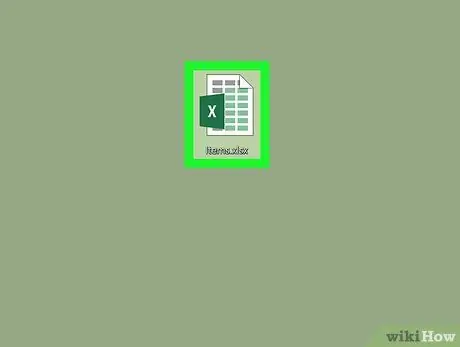
Βήμα 1. Ανοίξτε το αρχείο Excel
Κάντε διπλό κλικ στο αρχείο Excel που θέλετε να ανοίξετε.
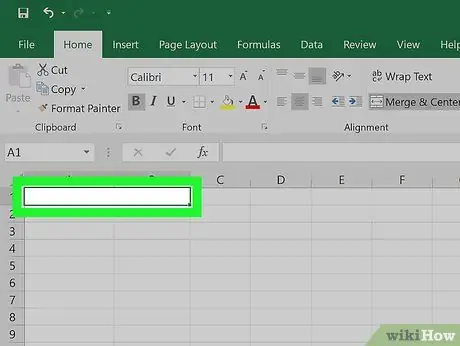
Βήμα 2. Επιλέξτε τα συγχωνευμένα κελιά
Βρείτε το κελί που θέλετε να χωρίσετε και, στη συνέχεια, επιλέξτε το κελί κάνοντας κλικ σε αυτό.
- Τα συγχωνευμένα κελιά καταλαμβάνουν δύο ή περισσότερες στήλες χώρου. Για παράδειγμα, συγχώνευση υπαρχόντων κελιών σε μια στήλη ΕΝΑ και σι θα έχει ως αποτέλεσμα ένα κελί που εκτείνεται από τη στήλη ΕΝΑ προς το σι.
- Δεν μπορείτε να ξεμπερδέψετε ένα κελί που δεν έχει συγχωνευτεί με ένα ή περισσότερα άλλα κελιά.

Βήμα 3. Κάντε κλικ στην καρτέλα Αρχική σελίδα στο επάνω μέρος του παραθύρου του Excel
Γραμμή εργαλείων (γραμμή εργαλείων) Σπίτι θα ανοίξει.
Όταν ανοίξετε την καρτέλα Σπίτι, παραλείψτε αυτό το βήμα.
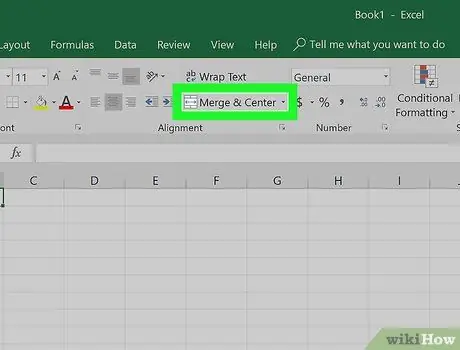
Βήμα 4. Ανοίξτε το μενού "Συγχώνευση & Κέντρο"
Κάντε κλικ στο αναπτυσσόμενο εικονίδιο με το βέλος (αναπτυσσόμενο μενού)
στα δεξιά του κουμπιού Συγχώνευση & Κέντρο στην ενότητα "Ευθυγράμμιση" της γραμμής εργαλείων. Θα εμφανιστεί ένα αναπτυσσόμενο μενού.
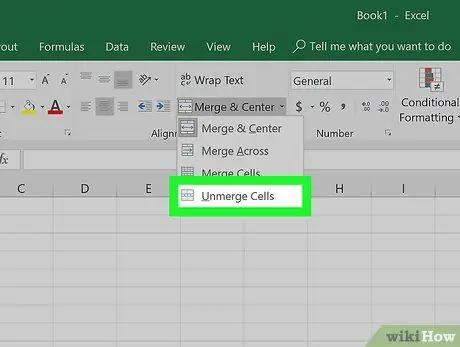
Βήμα 5. Κάντε κλικ στο Unmerge Cells στο αναπτυσσόμενο μενού
Τα κελιά που επιλέξατε θα χωριστούν και οι τιμές κελιού θα προστεθούν στο αριστερότερο κελί.






